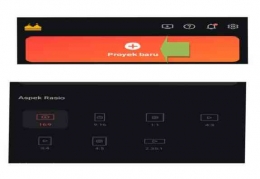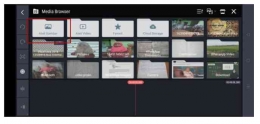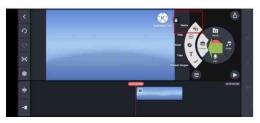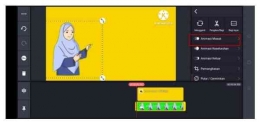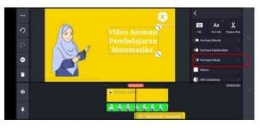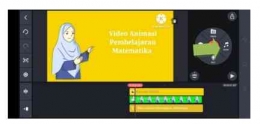- Lalu pilih tombol Audio untuk memasukkan musik sebagai backsound video.

- Jika kamu ingin menambahkan background maupun objek lainnya, kamu hanya perlu membuat layer kemudian memilih media yang diinginkan. Setelah itu, kamu dapat memulai lagi membuat animasi pada objek yang diinginkan.
- Selesai.
Kamu bisa mengikuti langkah-langkah di atas jika ingin membuat banyak video animasi. Selain itu, di Kinemaster kamu juga bisa membuat thumbnail video. Jadi cukup memakai aplikasi Kinemaster, maka bisa membuat animasi pembelajaran melalui Hp dengan mudah dan cepat.
Menyimpan Video Animasi Pembelajaran Matematika di Kinemaster.
Setelah selesai membuat video animasi, kamu dapat menyimpan video tersebut di HP-mu. Jika kamu belum tahu cara menyimpan video yang sudah dibuat. Kamu bisa mengikuti tutorial di bawah ini.
- Pilih tombol arah panah ke atas yang letaknya berada di pojok kanan atas
- Kamu akan diarahkan ke pengaturan eksport video, silahkan pilih resolusi, bit rate, dan frame rate video yang ingin disimpan.
- Terakhir, pilih tombol eksport untuk mulai menyimpan video.
Hal-hal yang Perlu Diperhatikan Dalam Membuat Video Animasi Pembelajaran Matematika dengan Kinemaster.
- Dalam membuat video animasi pembelajaran, pastikan gambar yang digunakan dalam bentuk PNG
- Perhatikan durasi video yang akan dibuat, usahakan jangan terlalu lama agar penonton tidak merasa bosan.
- Perhatikan resolusi video pembelajaran yang dibuat, gunakan resolusi yang jernih seperti 720p dan 1080p.
- Untuk membuat animasi pada Kinemaster, kamu dapat menggunakan toolnya yaitu In Animation, Out Animation, dan Overall Animation.
- Jika tool tersebut tidak tersedia, kamu harus update Kinemaster agar fitur itu dapat ditampilkan.
Demikianlah tutorial cara membuat video animasi pembelajaran matematika di Kinemaster. Semoga tutorial ini dapat kamu mengerti dan pahami dengan mudah. Sampai Jumpa di tutorial berikutnya. Sekian dan terimakasih.